Solução de Problemas do Spotify Não Está Baixando Músicas
Sendo uma das principais plataformas de streaming de música do setor, o Spotify tem milhões de assinantes com planos gratuitos e pagos. Apesar de tudo isso, às vezes o Spotify apresenta problemas de funcionamento. Vários usuários do Spotify reclamaram que o Spotify não está baixando músicas quando eles tentam salvá-las para ouvir off-line. Isso é muito irritante para a maioria dos usuários, pois o aplicativo não mostra nenhuma mensagem de erro ou qualquer motivo específico para o problema ter ocorrido. Ao enfrentar esse problema, uma solução rápida deve ser útil e, por isso, trazemos a você este artigo que pode ajudá-lo nesses casos.
Parte 1. Por Que o Spotify Não Está Baixando Músicas?
Pode haver vários motivos para os usuários não conseguirem baixar as músicas do Spotify. Abaixo estão alguns dos principais motivos que podem causar esse problema.
- Assinatura do Spotify Premium expirada.
- Não há armazenamento interno suficiente no dispositivo.
- Conexão instável com a Internet.
- Problemas ou bugs com o aplicativo Spotify.
- O Spotify atingiu o limite do dispositivo ou o limite de download de músicas.
Parte 2. Como Corrigir o Spotify Que Não Está Baixando Músicas
Agora que você sabe os motivos por trás do problema com o download de músicas do Spotify, vamos dar uma olhada em algumas correções rápidas para isso.
1. Verifique sua Conexão com a Internet
Se você estiver enfrentando o problema com o download de músicas do Spotify, a primeira coisa a fazer é verificar a conexão com a Internet. Na maioria das vezes, uma conexão de Internet ruim ou instável pode resultar nesse tipo de problema. Para verificar a conexão com a Internet, execute um teste de velocidade para verificar a qualidade e a consistência da conexão.
2. Garanta que Haja Espaço de Armazenamento Suficiente
Outro motivo pelo qual os usuários podem enfrentar o problema do Spotify não baixar as músicas é a falta de espaço no armazenamento interno. Verifique se a memória de seu dispositivo tem espaço livre suficiente para baixar músicas. O Spotify sugere ter pelo menos 1 GB de memória disponível no dispositivo. É possível verificar a quantidade de armazenamento disponível no celular diretamente no aplicativo Spotify. Siga os passos abaixo para saber como.
-
Passo 1: Na tela inicial, clique no logotipo de configurações no canto superior direito.
-
Passo 2: Clique em Armazenamento.
-
Passo 3: O espaço disponível no seu celular será mostrado na tela.

3. Atualize seu Aplicativo Spotify
Normalmente, as atualizações de aplicativos trazem correções de bugs, além de fornecer novos recursos. Portanto, é importante atualizar o aplicativo do Spotify em seu dispositivo e verificar se isso resolve o problema relacionado ao download de músicas Siga os passos abaixo para saber como.
-
Passo 1: Abra a Google Play Store e clique na sua foto exibida no canto superior direito da tela.
-
Passo 2: Clique em Gerenciar Aplicativos e Dispositivo >> Atualizações Disponíveis.

-
Passo 3: Verifique se o aplicativo Spotify está presente na lista de aplicativos que precisam ser atualizados.

-
Passo 4: Se não estiver, isso significa que seu aplicativo está atualizado. Caso contrário, faça a atualização.
4. Verifique sua Assinatura do Spotify Premium
Você só pode baixar músicas se for assinante do Spotify Premium. Siga os passos abaixo para verificar sua assinatura do Spotify.
-
Passo 1: Inicie o aplicativo e vá para a guia Sua biblioteca >> Perfil.
-
Passo 2: Na guia Conta, é possível verificar o status atual da assinatura.
-
Passo 3: Se você estiver com o status de "Spotify Grátis", clique no plano Premium para renová-lo.

5. Limite de Músicas & Dispositivos do Spotify
O Spotify Premium permite que os usuários aproveitem o recurso de download em no máximo cinco dispositivos. Além disso, os usuários podem baixar no máximo 10.000 músicas em cada dispositivo para reproduzir off-line. Portanto, se você exceder qualquer um dos limites, poderá enfrentar esse problema. Desconecte-se de qualquer dispositivo ou libere espaço excluindo as músicas baixadas anteriormente.
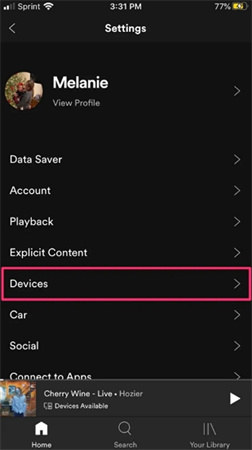
6. Limpe o Cache e os Dados (para Dispositivos Móveis)
Ao ouvir música, todos os dados relacionados à música são salvos no cache. Eventualmente, o Spotify acumula caches corrompidos que podem fazer com que o aplicativo não funcione corretamente e causar o problema com o download de músicas. Siga os passos abaixo para saber como limpar o cache.
-
Passo 1: Inicie o aplicativo Spotify em seu celular.
-
Passo 2: Vá para Configurações >> Armazenamento >> opção Limpar Cache.
-
Passo 3: Clique na opção Limpar Cache na janela pop-up para confirmar sua decisão.

7. Reinstale o Aplicativo Spotify
Na maioria das vezes, erros internos no aplicativo Spotify podem causar o problema que impede o Spotify de baixar músicas. Para resolver o problema, basta reinstalar o aplicativo, o que removerá todos os dados armazenados nele. Siga os passos abaixo para saber como.
Para dispositivos Android:-
Passo 1: Abra Configurações >> Aplicativos >> Gerenciar Aplicativos >> Spotify.
-
Passo 2: Clique em "Desinstalar" ou “Remover” para desinstalar o aplicativo Spotify.

-
Passo 3: Agora, reinicie seu dispositivo Android e reinstale o aplicativo a partir da Google Play Store. Em seguida, faça login em sua conta do Spotify.
-
Passo 1: Pressione e mantenha pressionado o aplicativo Spotify. Selecione Remover aplicativo. Pressione Remover aplicativo.

-
Passo 2: Reinicie o iPhone e reinstale o aplicativo Spotify a partir da App Store.
-
Passo 3: Em seguida, faça login em sua conta do Spotify.

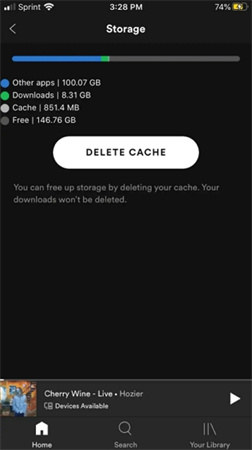
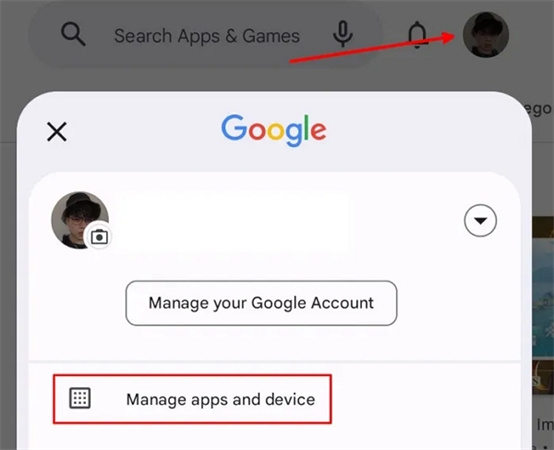
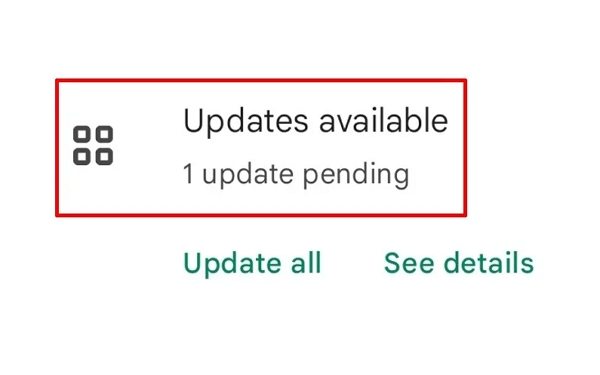
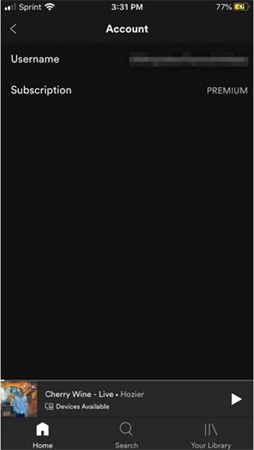

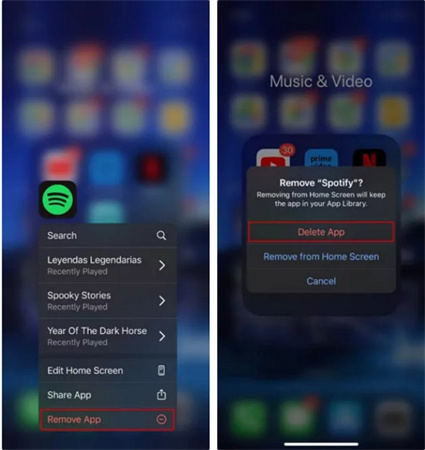

 HitPaw FotorPea
HitPaw FotorPea HitPaw VikPea
HitPaw VikPea
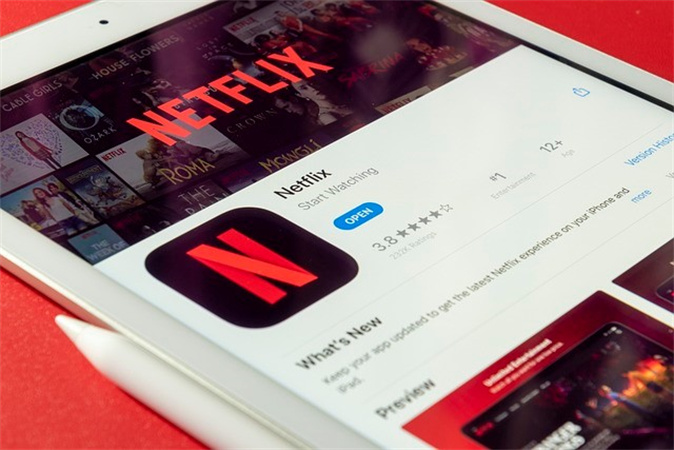


Compartilhar este artigo:
Selecionar a classificação do produto:
Antônio García
Editor-em-Chefe
Trabalho como freelancer há mais de cinco anos. Sempre fico impressionado quando descubro coisas novas e os conhecimentos mais recentes. Acho que a vida não tem limites, mas eu não conheço limites.
Ver todos os ArtigosDeixar um Comentário
Criar sua avaliação sobre os artigos do HitPaw